「Zoner Photo Studio 18」製品Q&A
Q:デジカメやUSB、SDカードから画像を取り込みたい
A:「Zoner Photo Studio 18」を起動し、下記操作をご確認ください。
[マネージャー]をクリックし(1)、[メニュー]をクリックします。(2)
![「マネージャー」をクリックし、[メニュー]をクリックします。 「マネージャー」をクリックし、[メニュー]をクリックします。](/support/support/product/zps18/faq/img/img7019/1.gif)
[取得]をクリックし(1)、表示される[インポート]をクリックします。(2)
![「取得」をクリックし、表示される[インポート]をクリックします。 「取得」をクリックし、表示される[インポート]をクリックします。](/support/support/product/zps18/faq/img/img7019/2.gif)
「インポート」画面が表示されます。
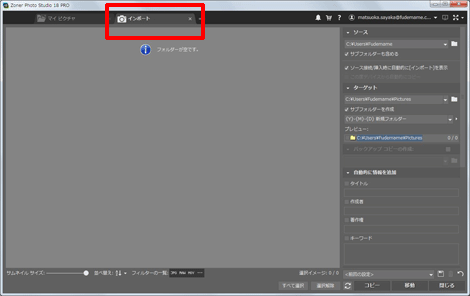
「ソース」にある(1)[参照]のアイコンをクリックします。(2)
![「ソース」にある[参照]のアイコンをクリックします。 「ソース」にある[参照]のアイコンをクリックします。](/support/support/product/zps18/faq/img/img7019/4.gif)
画像が保存されているデジカメやUSB、SDカードをパソコンにセットします。
取り込みたい写真の保存先を指定し(1)、
[OK]をクリックします。(2)
![取り込みたい写真の保存先を指定し、[OK]をクリックします。 取り込みたい写真の保存先を指定し、[OK]をクリックします。](/support/support/product/zps18/faq/img/img7019/5.gif)
「ターゲット」にある(1)、 [参照]のアイコンをクリックします。(2)
![「ターゲット」にある [参照]をクリックします。 「ターゲット」にある [参照]のアイコンをクリックします。](/support/support/product/zps18/faq/img/img7019/6.gif)
取り込む写真の保存先(ここでは「マイピクチャ」を選択しています。)を指定し(1)、 [OK]をクリックします。(2)
![取り込む写真の保存先を指定し、[OK]をクリックします。 取り込む写真の保存先を指定し、[OK]をクリックします。](/support/support/product/zps18/faq/img/img7019/7.gif)
[コピー]をクリックし、写真を取り込みます。
![[コピー]をクリックし、写真を取り込みます。 [コピー]をクリックし、写真を取り込みます。](/support/support/product/zps18/faq/img/img7019/8.gif)
「マネージャー」画面が表示され、取り込んだ写真のフォルダが表示されます。
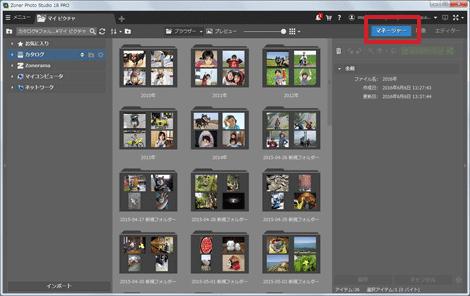
参照
以下の Q&A も併せてご参照ください。

